Te explicamos cómo poner contraseña a las notas de iOS. Protégelas y hazlas inaccesibles a todo cotilla o amigo de lo ajeno. Es muy sencillo.
Hoy os vamos a explicar cómo poner contraseña a las notas de iOS. Una manera de hacer privadas todas nuestras notas e incluso hacer privadas y ocultar fotos que no queramos que nadie vea.
Si eres una persona amante de la privacidad, iOS te permite bloquear mediante candado cualquier nota o fotografía que añadas a tu app de notas. Una manera de hacer que sólo tu tengas acceso a ellas. Usando el Face ID, el Touch ID o una contraseña, podrás acceder a ellas de manera sencilla.
A continuación te explicamos lo fácil y sencillo que es hacer esto.
Cómo poner contraseña a las notas de iOS:
Antes de nada, para hacerlo bien, entramos en Ajustes/Apps/Notas/Contraseña. Ahí deberemos activar la opción para acceder a las notas con contraseña mediante Face ID o Touch ID. También, desde esa misma pantalla, deberemos indicar que contraseña deberemos poner para poder acceder a estas notas en caso de que no podamos acceder mediante los métodos que hemos mencionado. Podremos poner la misma que usamos para desbloquear el dispositivo o otra personalizada.
Una vez configurado esto, tan sólo tenemos que entrar en la app nativa de notas y entrando en la nota que queramos hacer inaccesible, pulsar en el botón de los 3 puntos que aparece en la parte superior derecha de la pantalla. Ahora, en las opciones que nos aparecerán, elegir «Bloquear».
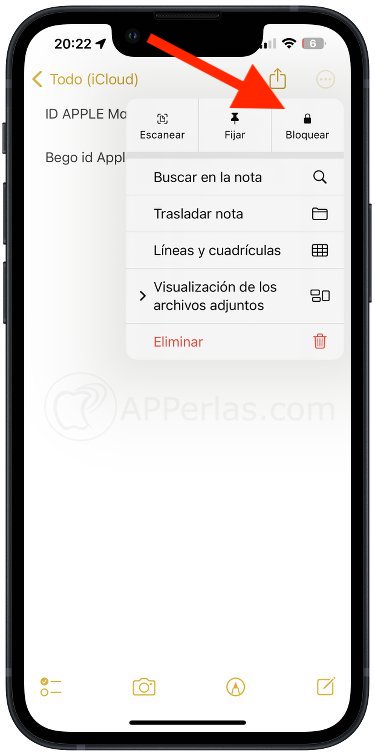
Al presionar el bloqueo, veréis que aparecerá la animación, en nuestro caso, del Face ID y en la nota aparecerá un candado abierto en la parte superior de la pantalla, junto al botón de los 3 puntos. Pulsando ese candado abierto, se cerrará para bloquear la nota. Esto se hará automáticamente al bloquear el iPhone pero, como véis, lo podemos bloquear de forma manual.

Las notas que tengan contraseña nos aparecerán caracterizadas con un pequeño candado a la izquierda de la nota, como podéis ver en la siguiente imagen:
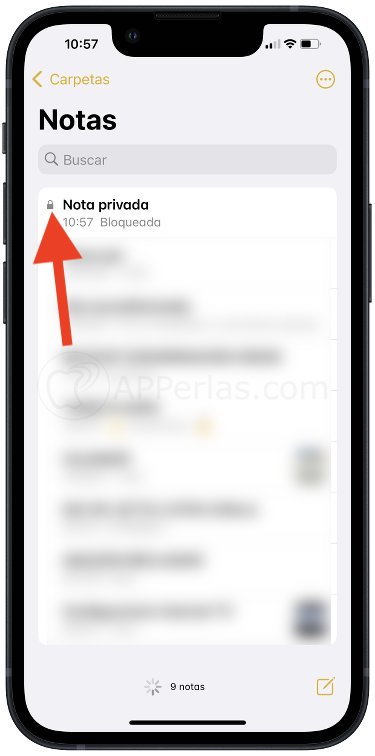
Tenemos que decir que se pueden bloquear notas con fotos pero no las que contienen vídeos, audios, etiquetas, documentos PDF o archivos adjuntos, ni las que usan funciones de una versión más reciente de la app Notas.
Para los vídeos tenemos la solución ya que podemos ocultarlos en una carpeta privada. Para lo demás ya te recomendamos que usas algunas plataformas de almacenamiento, por ejemplo Dropbox, para guardarlos «bajo llave».
Sin más y esperando que os haya parecido interesante el tutorial, os esperamos en breve con más noticias, apps y los mejores trucos para vuestros dispositivos iOS.
Saludos.
Apasionado del mundo Apple. Me gusta compartir y enseñar mis conocimientos en este mundo 2.0
Nota :
Si en esta nota hay un pdf no deja bloquearla ni poner contraseña..
Mezcla de fotos y pdf tampoco.
Escritura y pdf tampoco.
Si es una nota muy grande no la puedes exportar
Varias fotografías tampoco se puede exportar
Pero es una de las mejores aplicaciones de
Un saludo
Gracias por el aporte. Lo añadimos al post. Da gusto tener seguidores como tú. Mil gracias por hacernos mejores.